Solução para o problema de travamento da reinicialização do Windows 10
Jacinta atualizou em 07/08/2023 para Backup e Recuperação | Mais Artigos
Windows 10 trava na reinicialização, socorro!
Tem sido um tema quente para a maioria dos usuários do Windows 10 que a maioria deles não conseguiram redefinir o Windows 10 com um erro de inicialização em seus computadores. E muitos proprietários de computador queixam-se que eles realmente se ressentem do Windows 10 que causa diversos problemas complexos no PC e a maioria deles não são fáceis de resolver. Portanto, eles têm que procurar soluções repetidamente. O travamento do reset do Windows 10 é um dos problemas.
"Eu estava jogando um jogo na minha área de trabalho quando o computador apareceu um aviso, pedindo-me para reiniciar o sistema que um erro de arranque tenha ocorrido. Eu tentei solucionar esse erro, mas ele não funcionou. Ficou travado em 25% para redefinir o Windows 10. O que há de errado?"
"Meu computador foi travado em 8% por várias horas quando eu comecei a redefinir o Windows 10. Quaisquer soluções para esse problema?"
Quando o seu computador trava ao redefinir o sistema ou o seu computador acontece de ficar travado no Windows 10, não fique em pânico. Siga as soluções recomendadas abaixo, você vai facilmente corrigir o problema da reinicialização do Windows 10 sem quaisquer obstáculos.
Solução 1. Use um disco inicializável do WinPE para corrigir o problema do travamento na reinicialização do Windows 10
Quando um sistema trava durante a reinicialização do computador, é altamente recomendado para usuários comuns usarem um disco do Windows ou um disco inicializável do Windows para reiniciar o sistema. Mas aqui nós preferimos recomendar que você tente usar o disco inicializável do WinPE que ajudará os usuários a inicializar o sistema em um estado seguro quando a falha do sistema ou o problema de inicialização do sistema acontecer, tal como o travamento na reinicialização do Windows 10.
Aqui nós gostaríamos de recomendar que você tente EaseUS Todo Backup Free, que é um software de backup gratuito que permite aos usuários criarem o disco de emergência para resolver o erro de travamento e inicialização do sistema com facilidade.
Passo 1. Prepare uma unidade USB ou CD/DVD vazia.
Nota: Lembre-se de esvaziar ou limpar sua unidade USB ou CD. Se você salvou dados, mova-os para outro local seguro.
Passo 2. Conecte USB ou CD/DVD ao seu PC com Windows.
Passo 3. Execute o EaseUS Todo Backup e clique em "Criar disco de emergência" em "Ferramentas".
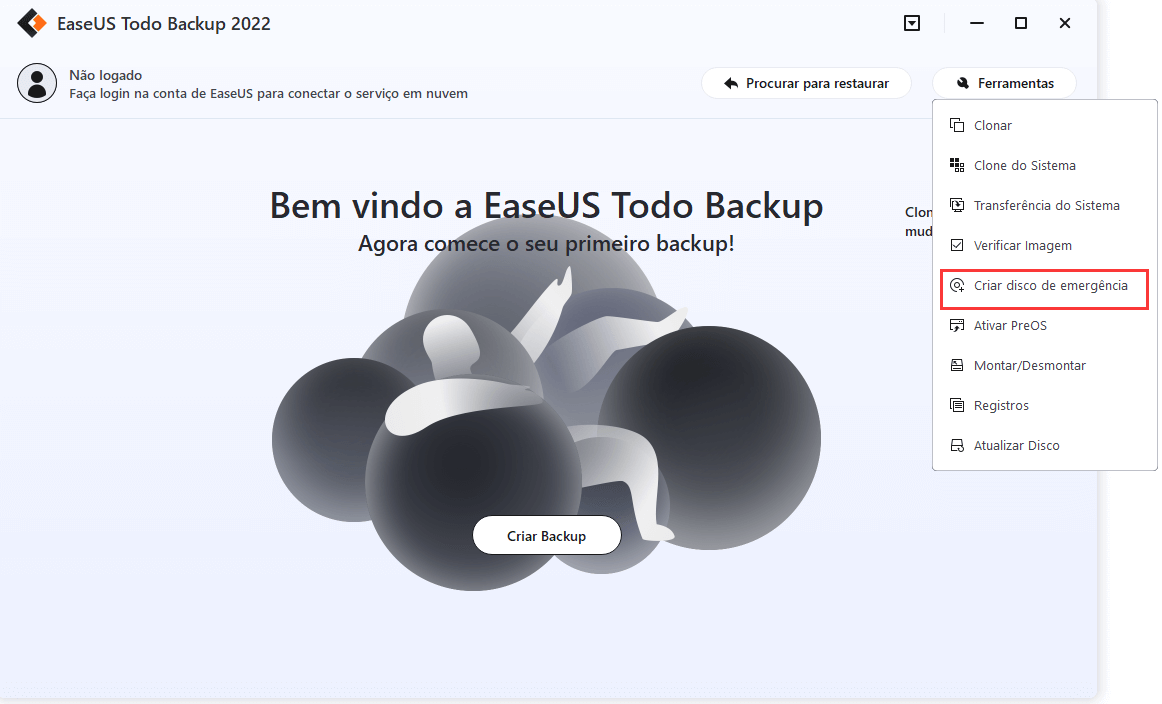
Passo 4. Escolha USB ou CD/DVD como o local do disco para criar no disco WinPE, a fim de inicializar o computador quando o sistema operacional falhar ao inicializar ou o computador morrer.
Passo 5. Clique em "Criar" para começar a criar o disco WinPE no seu USB ou CD agora.
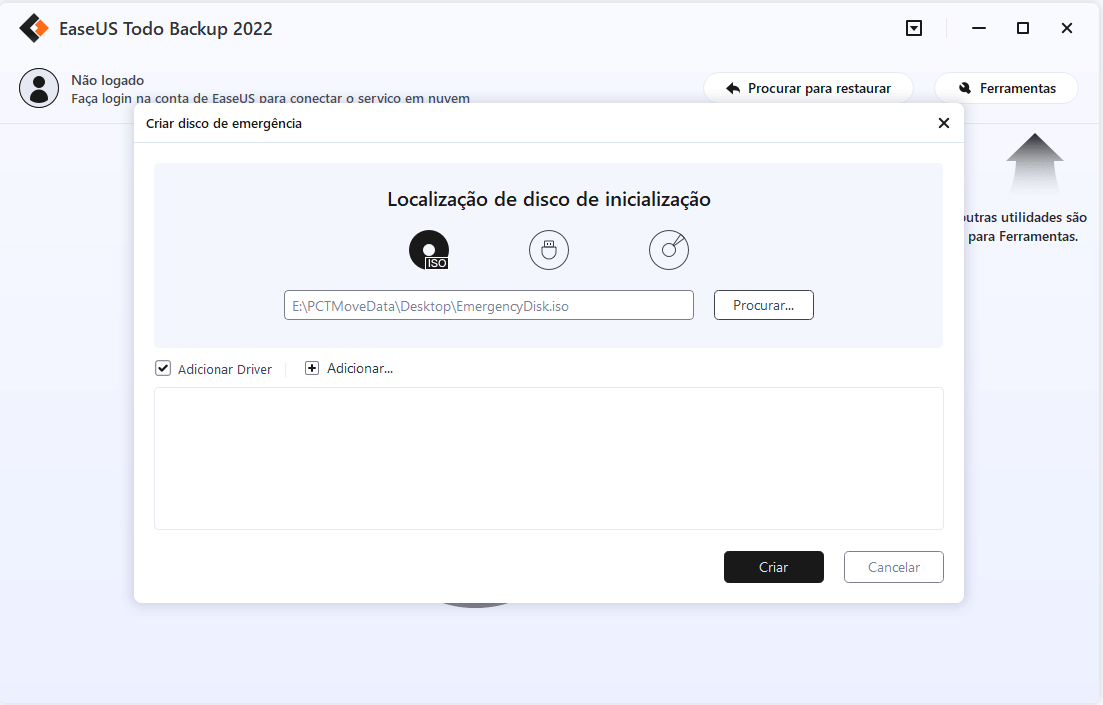
Depois de criar o disco WinPE, você pode optar por reiniciar o computador e selecionar para inicializar a partir do disco de emergência WinPE do EaseUS Todo Backup quando o Windows 10 trava na redefinição.
Dica: Também é recomendado para você fazer backup de todos os dados importantes e do sistema antes de fazer qualquer alteração no sistema do computador - atualização para o Windows 10 ou desclassificação para o sistema anterior. EaseUS Todo Backup Free faz com que seja gratuito e fácil de fazer backup de dados e do sistema de computador atual para você.
Solução 2. Execute o reparo de inicialização para corrigir o travamento no reset do Windows 10
1. Faça o download dos arquivos de instalação do Windows 10 em um DVD ou uma unidade USB.
2. Entre no BIOS e coloque o DVD ou unidade USB no topo da ordem de inicialização.
3. Uma vez que você tenha a chance de inicializar na interface de instalação do Windows, escolha "Reparar seu computador".
4. Em seguida, clique em "Opções Avançadas" > Clique em Solucionar problemas e clique em Iniciar Reparo.
Então você pode seguir as instruções na tela e corrigir o erro de travamento do reset do Windows 10.
Solução 3. Use Windows Recovery Environment para reparar o problema de travamento do Windows 10
1. Pressione Windows + R > Desligar ou sign out > Mantenha a tecla SHIFT pressionada > Clique em Reiniciar.
Isto irá reiniciar o computador no modo de recuperação.
2. Em seguida, localize e clique em Solução de problemas > Opções Avançadas > Clique em Reparo de Inicialização.
Siga as instruções na tela para concluir o problema de travamento de redefinição do Windows 10.
Solução 4. Reinstale o Windows 10 ou volte o Windows 10 para a versão anterior
Você pode optar por reinstalar o Windows 10 ou reverter o Windows 10 para uma versão anterior para obter um sistema saudável para que seu computador não fique travado em 8%, 25% ou até 99% ao redefinir o sistema. Não se preocupe mais quando você se sente impotente para o erro que o Windows 10 trava em redefinir. Siga as soluções acima para corrigir esse problema e desfrutar de uma vida de computador suave agora.
Artigos relacionados
-
Clonar o Windows 11? Aqui Está o Software que Você Pode Usar
![article]() Leonardo 2024-03-15
Leonardo 2024-03-15
-
Dicas Exclusivas Sobre Como Redefinir o Laptop Lenovo/HP/Acer
![article]() Leonardo 2024-01-31
Leonardo 2024-01-31
-
Backup automático do Outlook 2016 com facilidade
![article]() Jacinta 2023-08-07
Jacinta 2023-08-07
-
Como Instalar o Windows 10/11 em Unidades SSD NVMe (99% Aprenderam)
![article]() Leonardo 2023-08-07
Leonardo 2023-08-07
Prêmios e avaliações
"Faça backup, restaure e recupere documentos, bem como crie um disco de emergência e limpe totalmente o HD."
- Por Mircea Dragomir
Leia mais >>

EaseUS Todo Backup
Programa de backup inteligente para seus arquivos e computador inteiro no Windows 11/10/8/7.
Baixar Grátis100% Seguro
Tamanho: 1,88MB
![]()
